Come utilizzare il blocco classico di WordPress?
Pubblicato: 2021-08-01Il blocco classico dell'editor di WordPress ha lo scopo di facilitare la transizione tra l'editor TINYMCE legacy di WordPress e il più recente editor basato su blocchi (noto come Gutenberg). Quando il nuovo editor è stato introdotto in WordPress Core, tutti i post e le pagine su un sito Web aggiornato che erano stati precedentemente creati con il vecchio editor sono stati automaticamente convertiti in contenuti all'interno del nuovo editor basato su blocchi utilizzando il blocco Classic. Quindi, in un senso molto reale, il blocco classico è semplicemente il vecchio editor di testo di WordPress all'interno del nuovo editor di testo di WordPress. Detto questo, ci sono alcune differenze chiave che vale la pena conoscere e casi d'uso specifici in cui è ancora una buona idea utilizzare il Blocco classico anche se hai adottato completamente l'editor di blocchi di WordPress (e i suoi molti altri blocchi) per la creazione di contenuti.
In questo articolo ti mostreremo come aggiungere il Blocco classico ai tuoi post o pagine, tratteremo la sua gamma completa di impostazioni e opzioni e ti forniremo anche suggerimenti su come usarlo in modo efficace nel nuovo blocco- mondo basato su WordPress.
Come aggiungere il blocco classico al tuo articolo o pagina
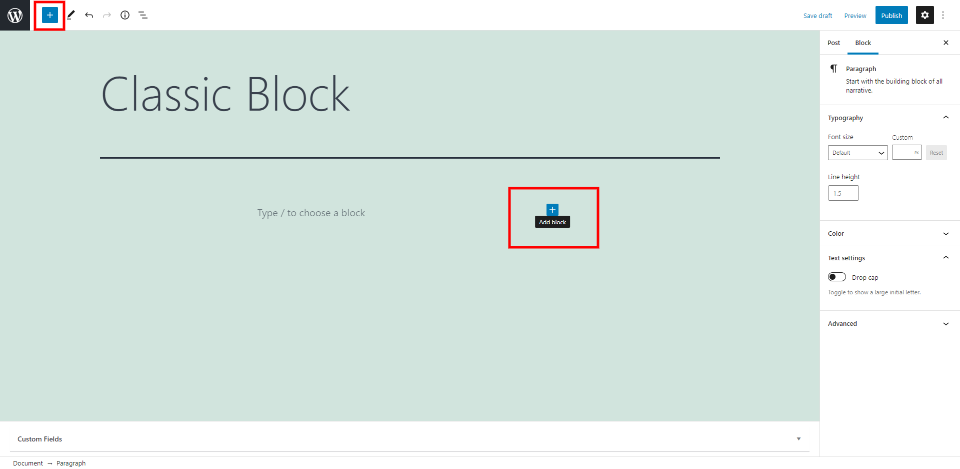
Il Blocco classico viene aggiunto ai post e alle pagine allo stesso modo di qualsiasi blocco. Fare clic sull'icona Inserimento blocchi nell'angolo in alto a sinistra o nella posizione in cui si desidera posizionare il blocco.

Digita classico nel campo di ricerca dell'Inseritore di blocchi e seleziona il Blocco classico.
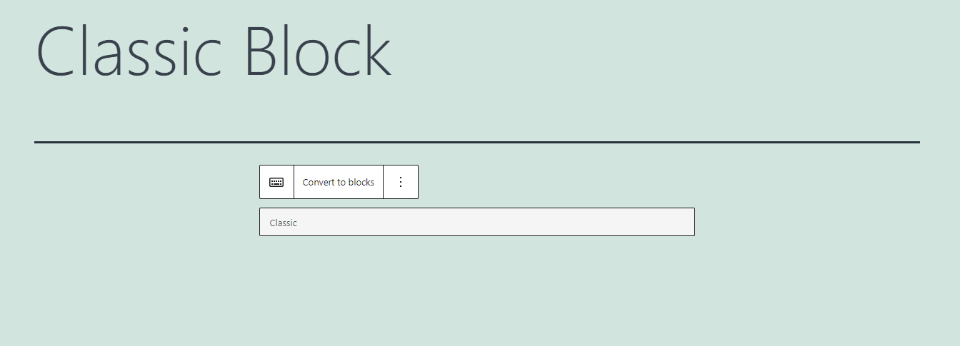
Il blocco classico viene aggiunto ai tuoi contenuti.
Impostazioni e opzioni del blocco classico
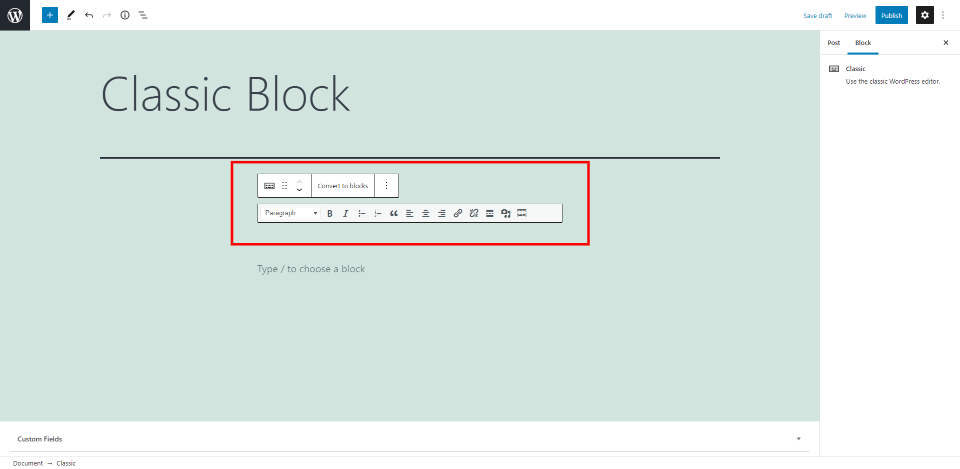
A differenza della maggior parte dei blocchi Gutenberg, il Blocco classico non include opzioni nella barra laterale dell'editor. Invece, tutte le opzioni di cui hai bisogno sono nella stessa barra degli strumenti Blocco classico. Fai clic sul Blocco classico per visualizzare i suoi strumenti, inclusa la barra degli strumenti con una serie di opzioni sopra di essa. Diamo un'occhiata più da vicino.
Opzioni blocco classico
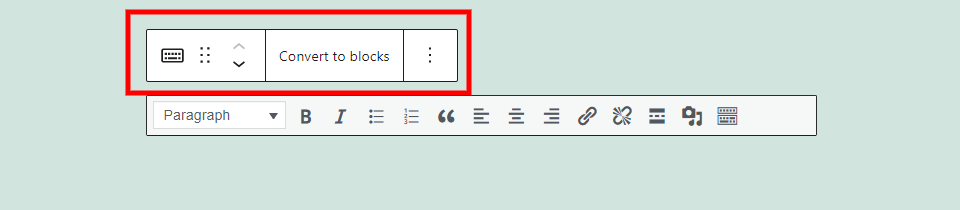
Ogni blocco ha i suoi controlli specifici con opzioni per il blocco. Un piccolo insieme di opzioni di blocco sopra la barra degli strumenti consente di modificare il tipo di blocco, convertire in blocchi e aprire le opzioni.
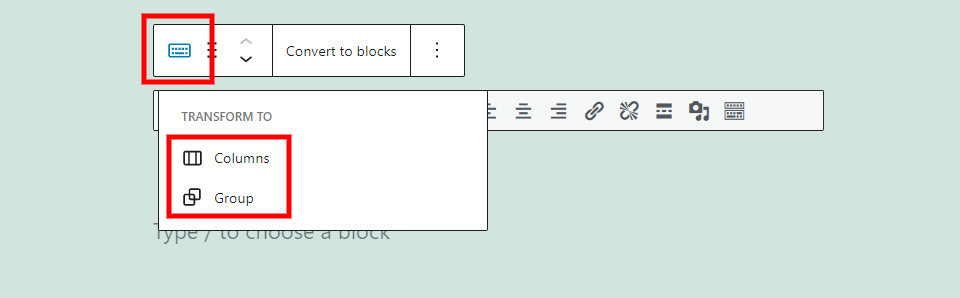
La prima opzione include il numero di colonne e imposta un gruppo.
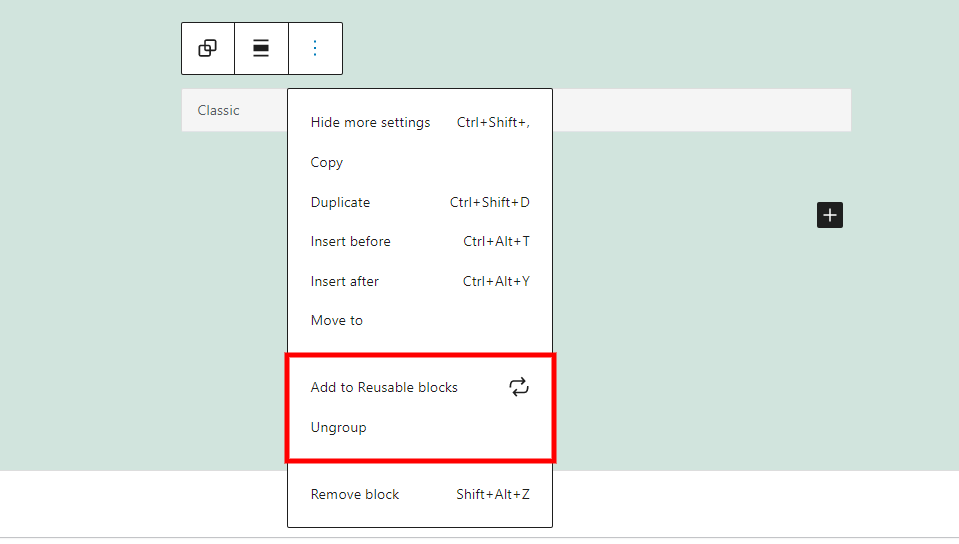
Il gruppo ti consente di aggiungere il blocco ai tuoi blocchi riutilizzabili.
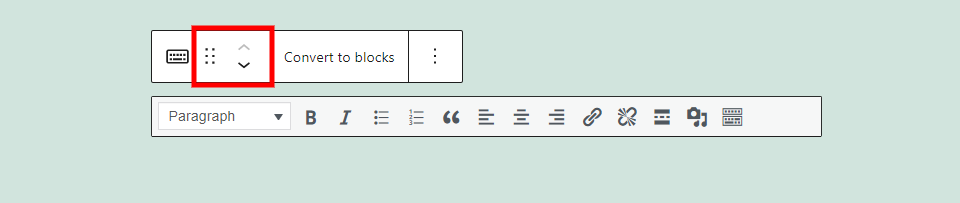
Le due opzioni successive consentono di spostare il blocco trascinandolo manualmente o spostandolo in alto o in basso facendo clic sulle frecce.
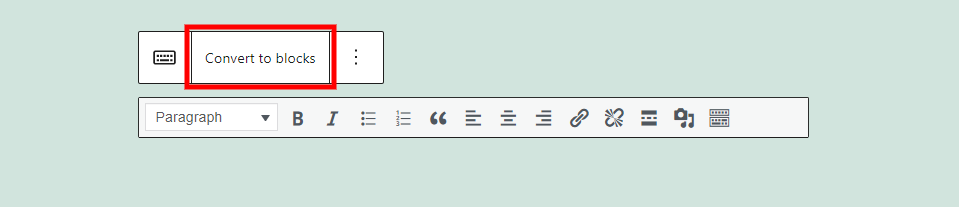
Converti in blocchi converte tutto il contenuto nei loro tipi specifici di blocchi. Ad esempio, il testo verrà convertito in Blocchi paragrafo, le immagini verranno convertite in Blocchi immagine, ecc. Non puoi annullare questa operazione una volta che esci dalla pagina o dal post, ma puoi copiare e incollare il contenuto in un nuovo Blocco classico se volere.
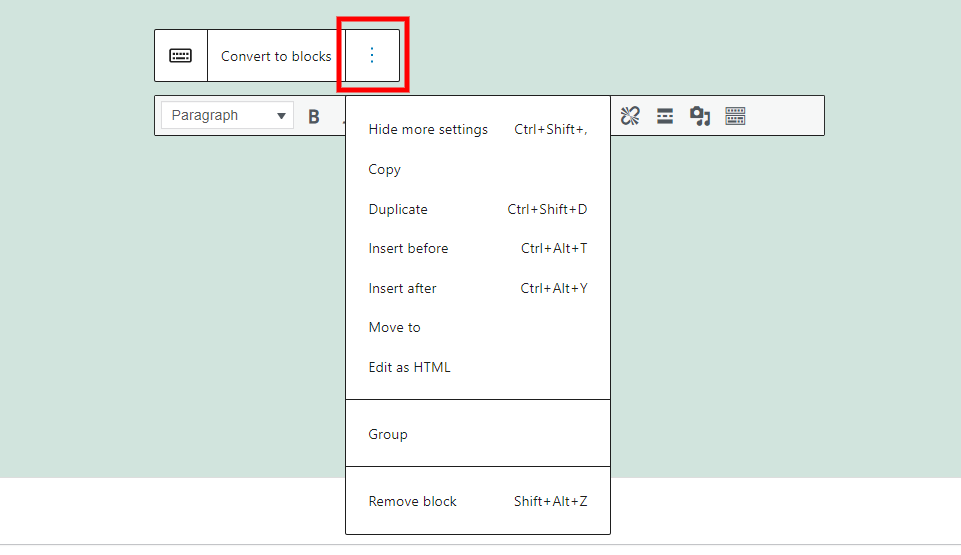
I tre punti aprono più opzioni che consentono di nascondere le impostazioni, copiare, duplicare, inserire prima o dopo, spostare, modificare l'HTML, raggruppare o rimuovere il blocco.
Barra degli strumenti Blocco classico
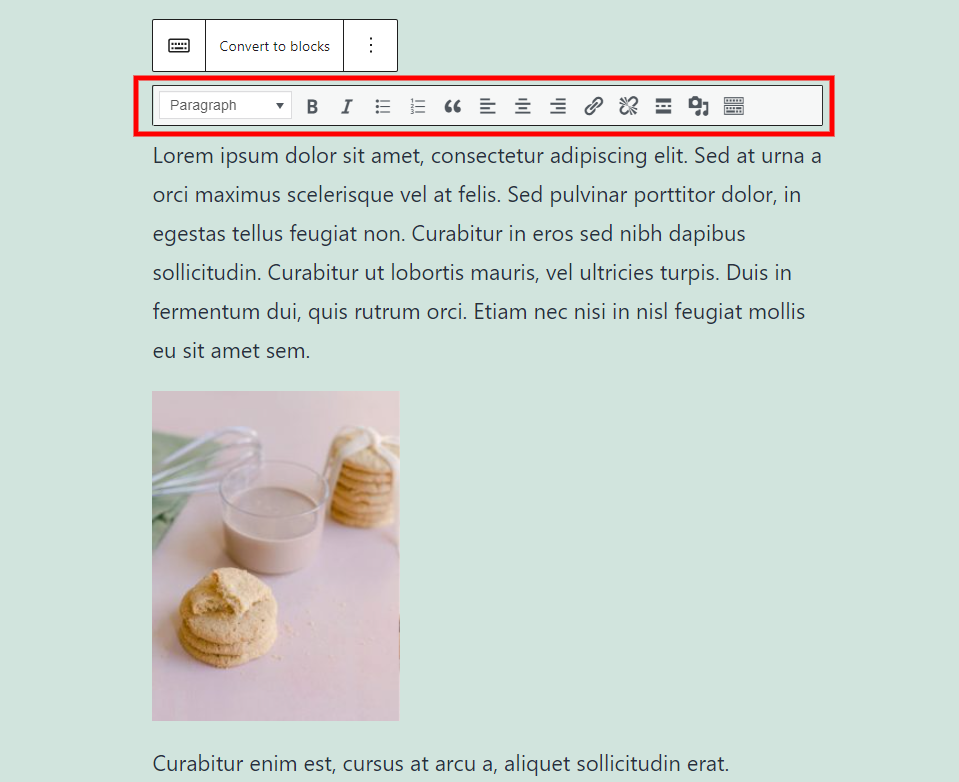
La barra degli strumenti fornisce tutti gli strumenti TinyMCE dell'editor classico, consentendo di formattare il testo, aggiungere file multimediali e altro ancora. Consenti la modifica di tutti i contenuti con questa barra degli strumenti.
Formato testo

Formatta il testo evidenziato dalla casella a discesa Formato testo . L'impostazione predefinita è Paragrafo. Ho selezionato un paragrafo e l'ho impostato su Intestazione 3.
grassetto e corsivo
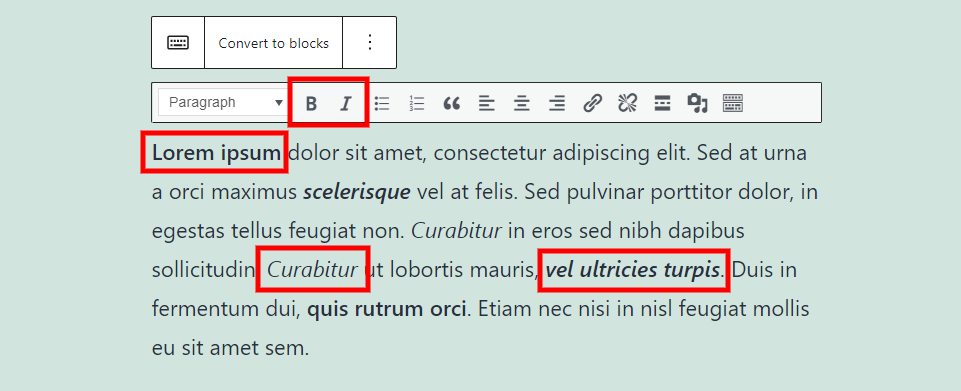
Evidenzia il testo e fai clic su grassetto o corsivo per formattare il testo. Usali singolarmente o insieme.
Elenchi puntati e numerati
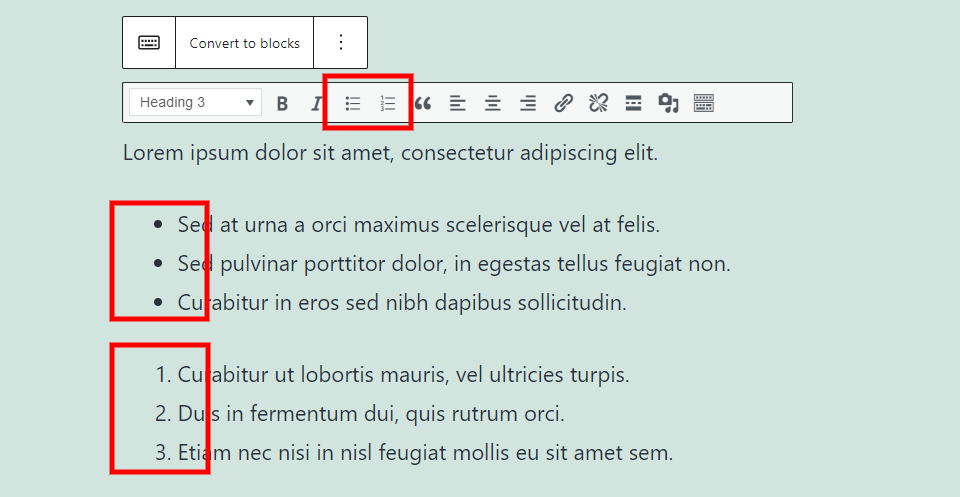
Crea elenchi con punti elenco o numeri.
Citazione
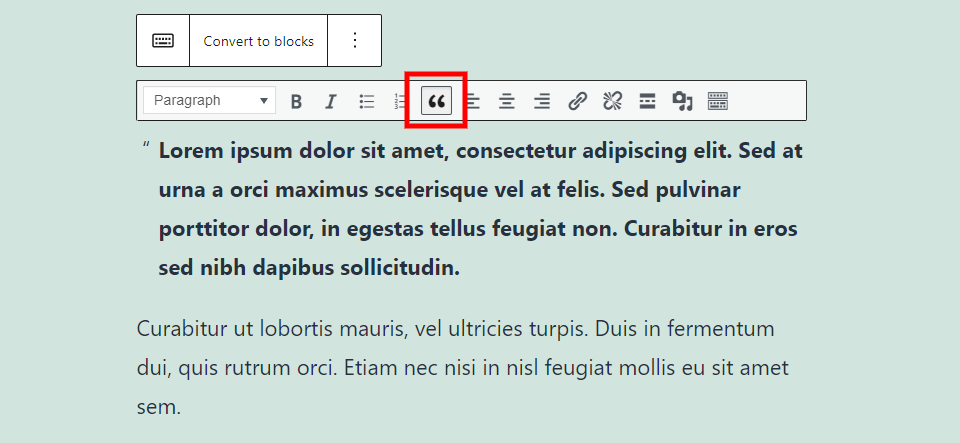
Citazione controlla la formattazione del paragrafo in cui è posizionato il cursore del mouse. La formattazione delle citazioni è diversa da un tema all'altro. Il tema Twenty Twenty-One fa rientrare il paragrafo, aggiunge una virgoletta e rende il testo in grassetto.
Allineamento
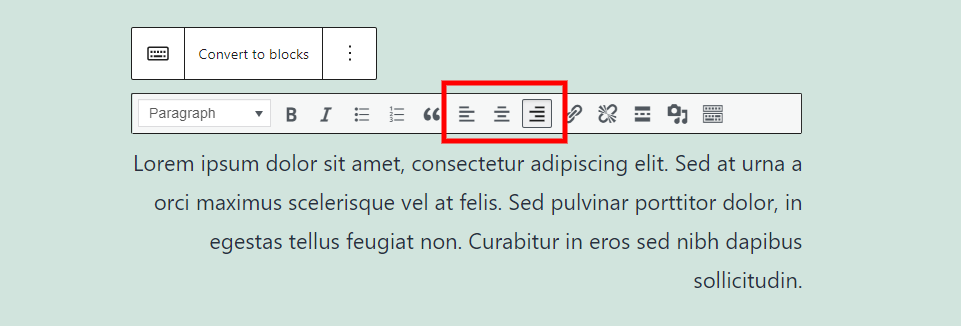
Allineamento imposta il punto in cui viene allineato il bordo del testo. Scegli tra allineamento a sinistra, al centro e a destra. In questo esempio, ho selezionato l'allineamento a destra, quindi il testo è allineato sul lato destro. L'allineamento a sinistra è l'impostazione predefinita.
Inserisci Rimuovi collegamento
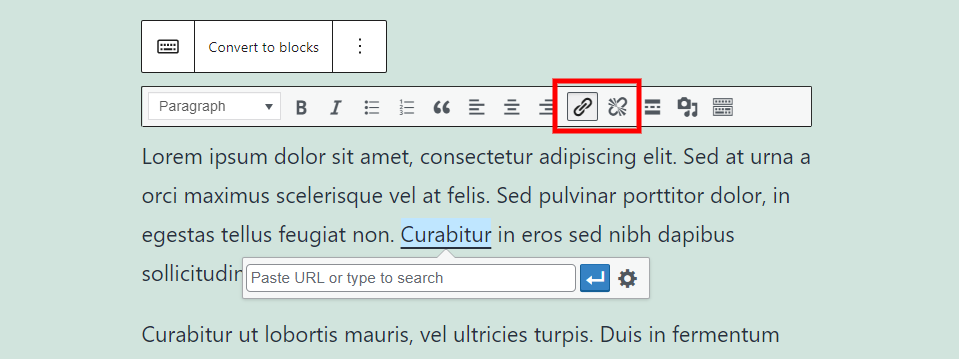
Gli strumenti Inserisci collegamento e Rimuovi collegamento consentono di aggiungere, modificare o rimuovere un collegamento su qualsiasi elemento. Per inserire un collegamento, seleziona l'elemento, ad esempio un testo o un'immagine, e fai clic sullo strumento di collegamento che desideri utilizzare. Quindi, cerca o incolla l'URL. Eliminare un collegamento evidenziando il testo e selezionando Rimuovi collegamento .
Leggi di più Tag
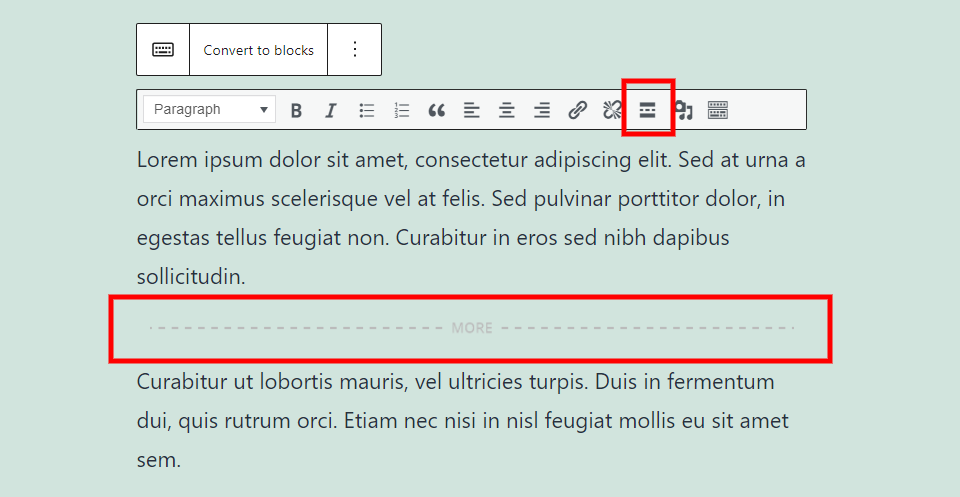

Il tag Leggi di più aggiunge un'interruzione nel testo in cui è posizionato il cursore del mouse. Questo crea il punto di interruzione per i post del blog sul front-end.
Aggiungi media
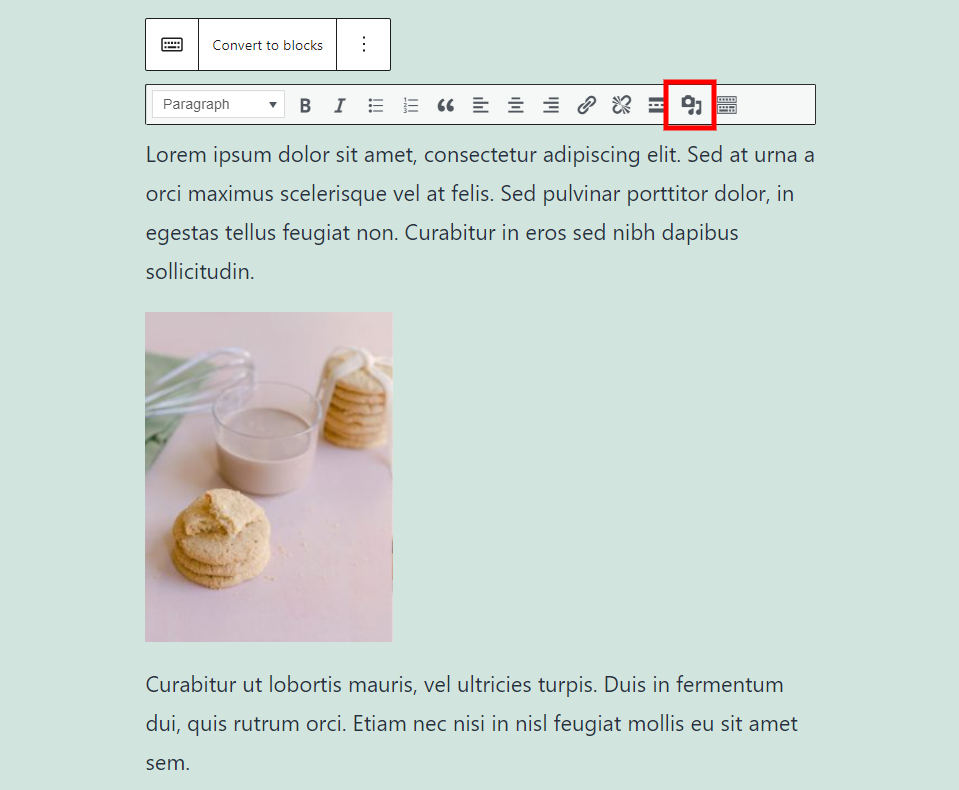
Aggiungi media apre la libreria multimediale dove puoi caricare o selezionare i media da aggiungere.
Attiva/disattiva barra degli strumenti
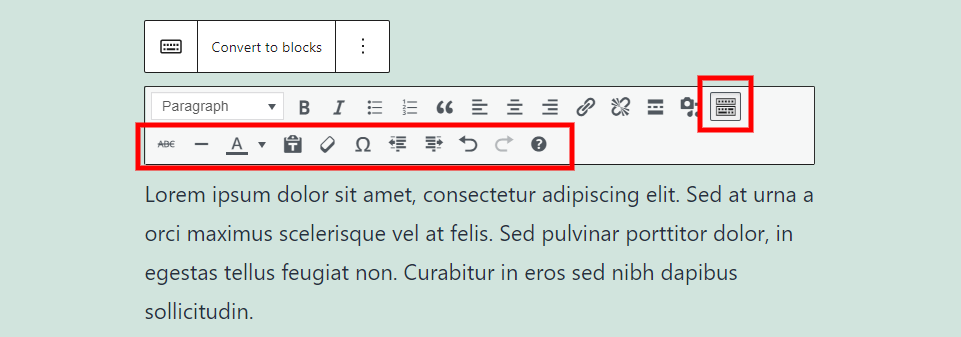
Questo espande la barra degli strumenti per mostrare il prossimo set di strumenti.
Barrato
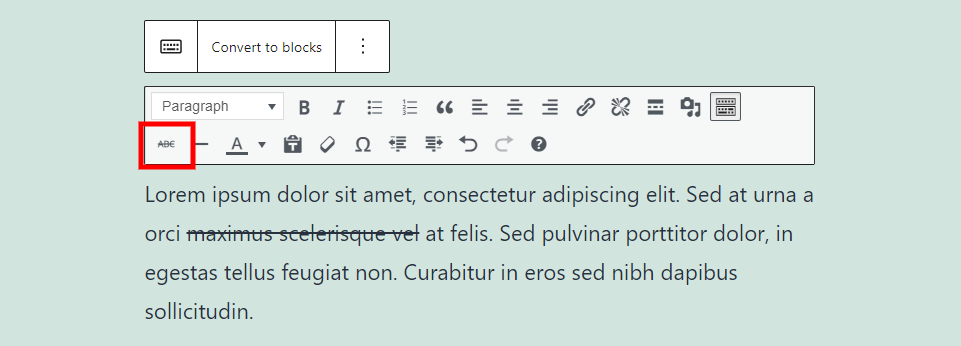
Barrato aggiunge un avvertimento al testo che hai evidenziato quando fai clic sull'icona.
Linea orizzontale
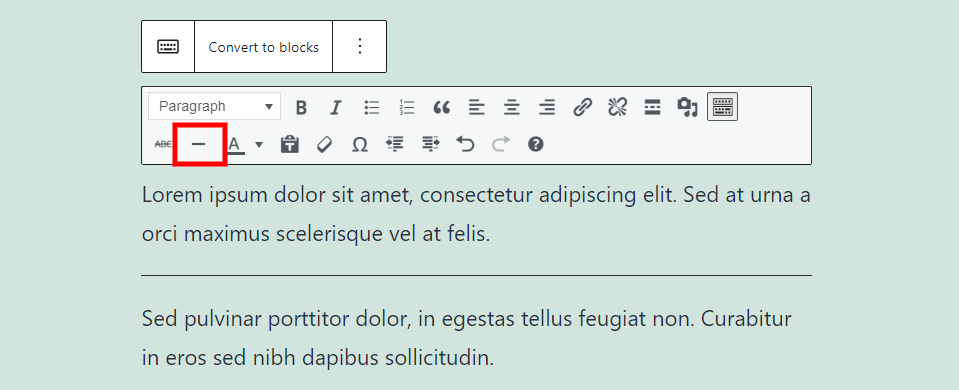
Linea orizzontale aggiunge una linea nell'area del contenuto. Divide il contenuto a partire dalla posizione del cursore e posiziona la linea sotto quel punto. Nell'esempio sopra, ho posizionato il cursore dopo la parola fittizia felis .
Colore del testo
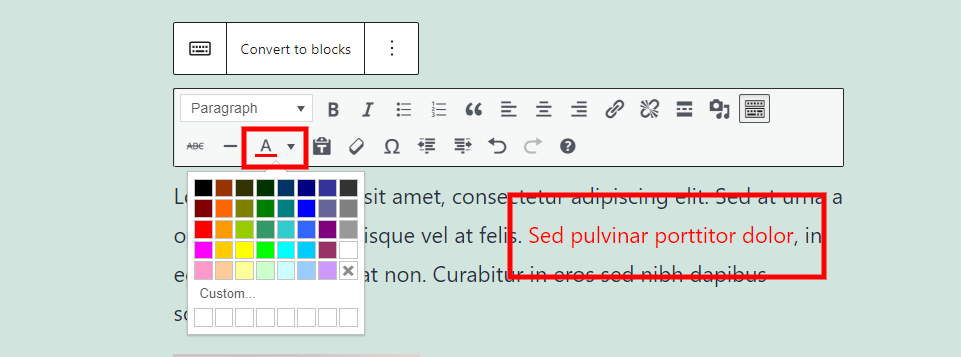
Colore testo ti consente di scegliere il colore del testo che hai evidenziato. Gli strumenti del colore ti consentono di impostare diversi colori personalizzati.
Incolla come testo
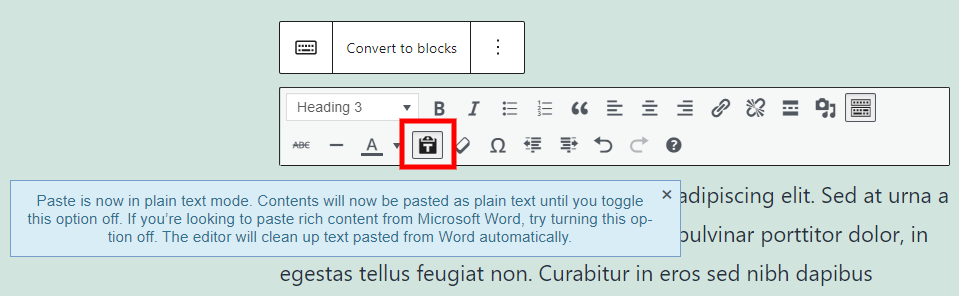
Incolla come testo ti consente di incollare qualcosa senza includerne la formattazione. Questo è utile se hai copiato del testo da elaboratori di testi o altri siti web. Attiva o disattiva questa opzione secondo necessità.
Cancella formattazione
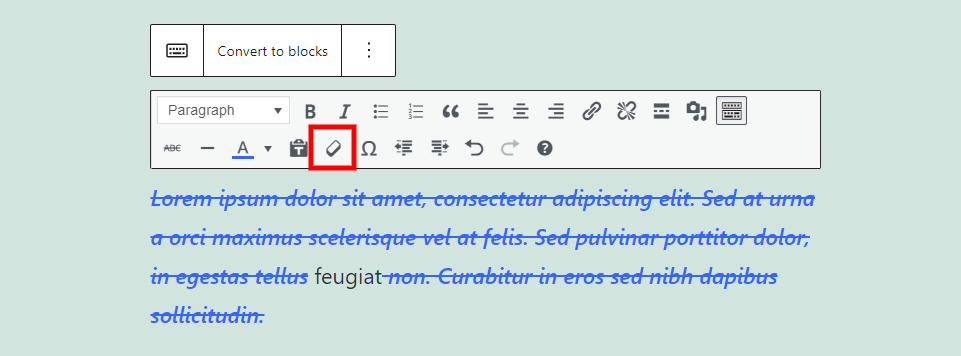
Cancella formattazione rimuove la formattazione in grassetto, corsivo, barrato e a colori del testo selezionato. In questo esempio, ho selezionato una parola in un paragrafo e ho rimosso la sua formattazione.
Carattere speciale
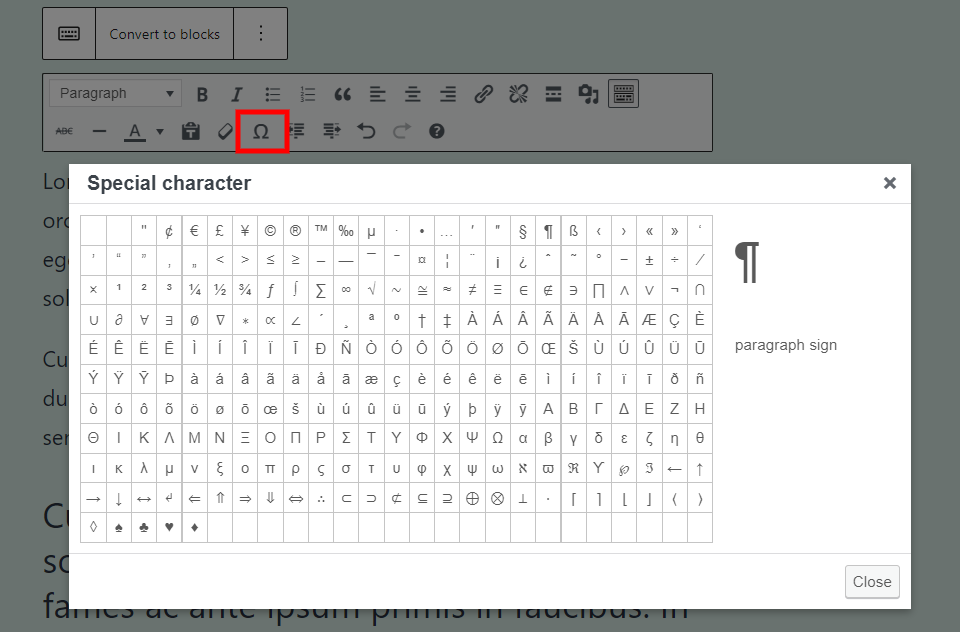
Carattere speciale consente di aggiungere caratteri non presenti su una tastiera standard.
Diminuisci Aumenta rientro
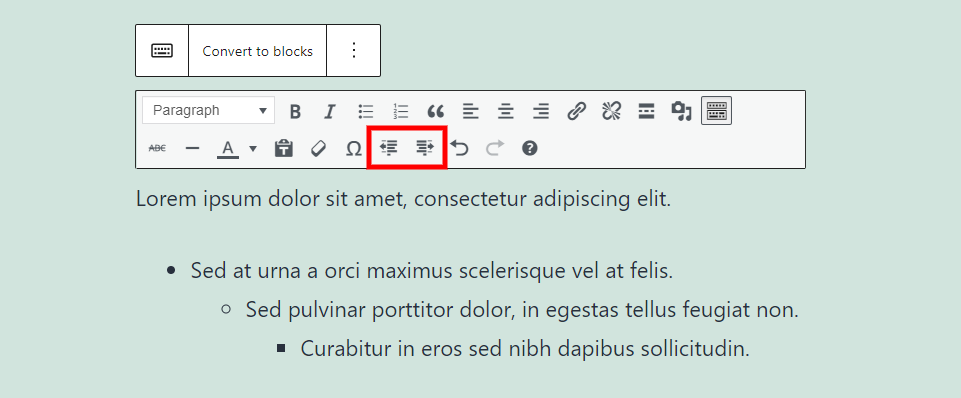
Diminuisci rientro e Aumenta rientro modifica la quantità di rientro per gli elenchi puntati e numerati. Questo crea sottolivelli per i punti elenco.
Annulla e Ripristina
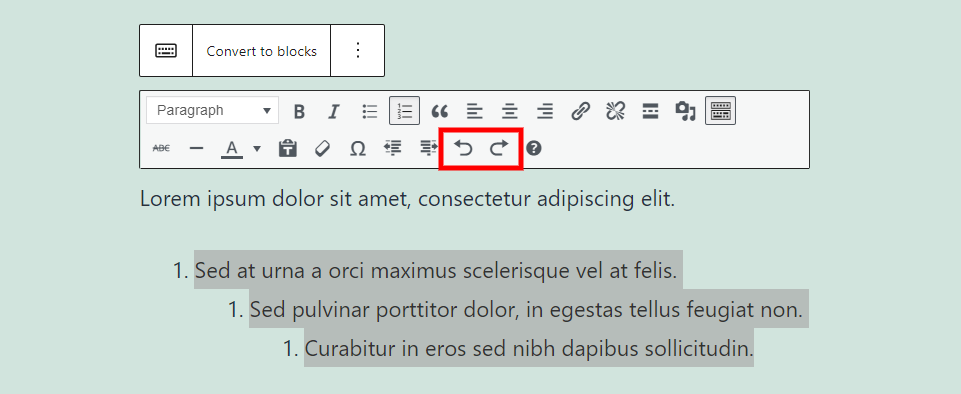
Annulla ripristina l'impostazione precedente all'ultima modifica. Evidenzia il cambiamento in modo che tu possa vederlo. Se continui a fare clic sull'icona, l'ultima impostazione viene annullata finché non torni alla prima impostazione. Ripristina aggiunge quell'impostazione indietro. In questo esempio, ho annullato la mia impostazione in cui sono passato da un elenco numerato a un elenco puntato.
Tasti rapidi

Scorciatoie da tastiera fornisce un elenco di tutte le scorciatoie da utilizzare con il Blocco classico.
Suggerimenti e best practice per l'utilizzo efficace del blocco classico
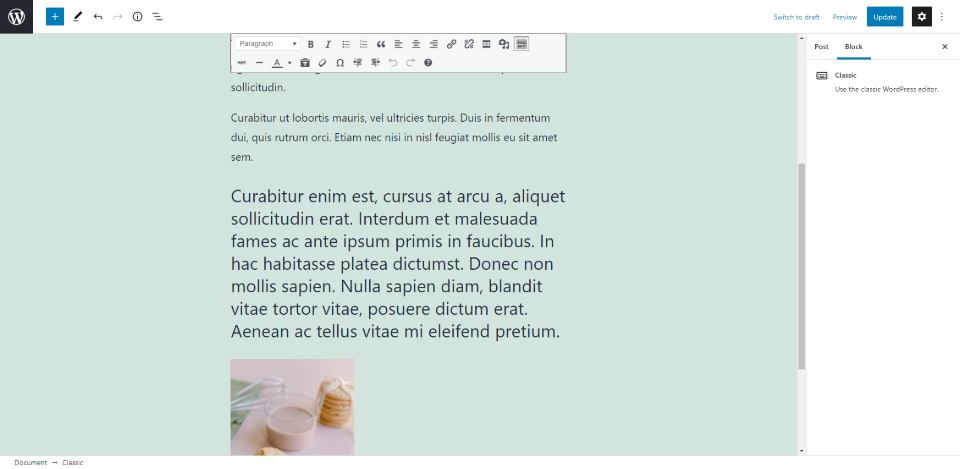
Usa il blocco classico se sei abituato all'editor classico. Questo ti dà l'editor che desideri senza rinunciare a nessuno dei vantaggi dell'editor blocchi. Funziona anche come ponte tra i due editor. Puoi utilizzare l'editor classico a cui sei abituato mentre impari a usare l'editor blocchi allo stesso tempo.
Se preferisci creare i tuoi contenuti nell'editor classico, ma desideri i vantaggi dell'editor blocchi, usa il blocco e quindi seleziona Converti in blocchi per convertire ogni elemento di contenuto in blocchi individuali.
Usa il Blocco classico se preferisci vedere tutti gli strumenti per lo styling in un'unica posizione. La barra degli strumenti rimane in posizione durante lo scorrimento, quindi tutte le opzioni sono visibili. Fare clic in un punto qualsiasi del blocco per visualizzare la barra degli strumenti.
Usalo se preferisci mantenere i tuoi contenuti insieme come una singola unità di contenuto. Ti impedisce di dover utilizzare e gestire più blocchi.
Utilizza più blocchi classici o convertili in blocchi standard per utilizzare blocchi di terze parti all'interno dei tuoi contenuti.
Usalo per qualsiasi plug-in di terze parti che richiede l'editor classico. Ad esempio, alcuni plugin funzionano con la libreria multimediale per creare gallerie personalizzate. Questi non sono accessibili dalla galleria standard o dai blocchi di immagini, ma puoi accedervi con l'opzione media nel Blocco classico.
Domande frequenti sul blocco classico
Qual è lo scopo del Blocco Classico?
- Contiene i tuoi vecchi contenuti che sono stati creati con l'editor WordPress originale.
- Fornisce il design dell'editor classico a coloro che lo preferiscono.
È stato rimosso qualcosa dall'editor classico?
Alcune cose vengono spostate nell'editor blocchi. La scheda Visual/Text si trova nella barra laterale destra. Eventuali plug-in di terze parti che aggiungono un pulsante all'editor classico vengono forniti come un blocco anziché come un pulsante. Non include la modalità di scrittura senza distrazioni.
Il blocco classico non include la scheda Visual/Text. Posso ancora modificare l'HTML?
Sì. La scheda Testo ora si chiama Editor di codice. È stato spostato nelle Opzioni nella barra laterale destra sotto la sezione chiamata Editor .
Dov'è il pulsante multimediale che si trovava sopra gli strumenti?
Il pulsante multimediale è stato spostato da sopra la barra degli strumenti alla barra degli strumenti stessa.
Il blocco classico può utilizzare gli shortcode?
Sì. Qualsiasi shortcode può essere aggiunto all'area del contenuto.
I blocchi possono essere utilizzati all'interno del blocco classico?
No, ma puoi convertirlo in blocchi regolari o utilizzare più blocchi classici e quindi aggiungere nuovi blocchi ovunque desideri.
Conclusione
Questo è il nostro sguardo al blocco classico per l'editor di blocchi di WordPress. Lo trovo intuitivo. È una scelta eccellente per chiunque preferisca l'editor classico o abbia contenuti creati con l'editor classico.
Vogliamo sentire da voi. Usi il Blocco Classico? Fateci sapere cosa ne pensate nei commenti.
Immagine in primo piano via olesia_g / shutterstock.com
